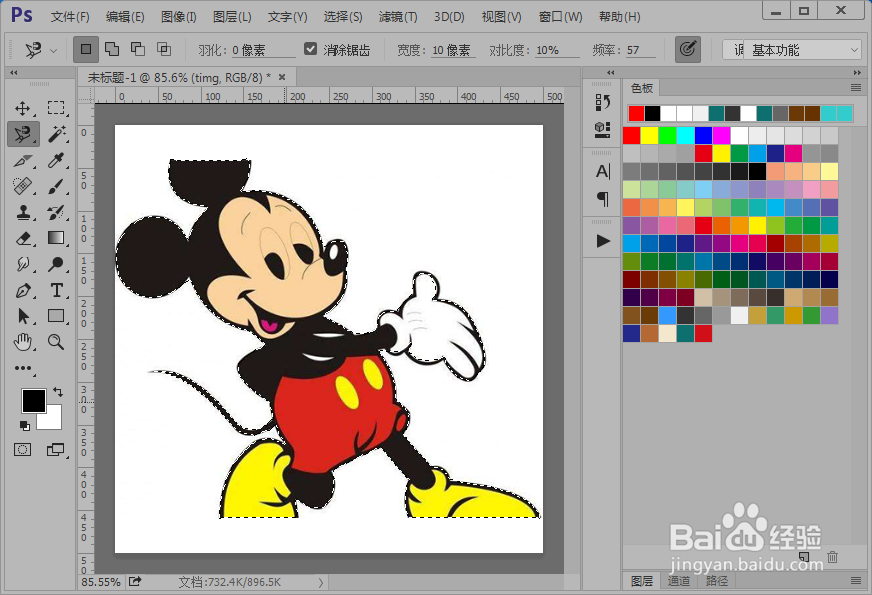套索工具是最基本的选区工具,在处理图像中起着很重要的作用。套索工具包括套索工具、多边形套索工具、磁性套索工具。鼠标移动到PS的套索工具上面,鼠标右键点击或者是鼠标左键长按都可以调出套索工具的三种内含工具。套索工具也是很常用的PS工具之一,下面就让小鱼给大家介绍一下吧。

套索工具-用于套索出选区
1、我们首先看一下套索工具的属性。套索工具的属性包括选区的运算(选区的运算包括新选区、添加到选区、从选区减去、与选区交叉)、羽化、消除锯齿、调整边缘。

2、选区的运算。首先需要说明一下的是,选区都是闭合的蚂蚁线。新选区的建立,我们只需要按住鼠标左键,拖动鼠标就可以画出一个闭合的选区(当你画出的选区不是闭合的,而你又松开鼠标了,这时候,软件会自动闭合选区,且是按照首尾直线连接的方式闭合)。选择运算新选区,意思就是你画好一个选区,再画另一个选区的时候,之前的会消失。
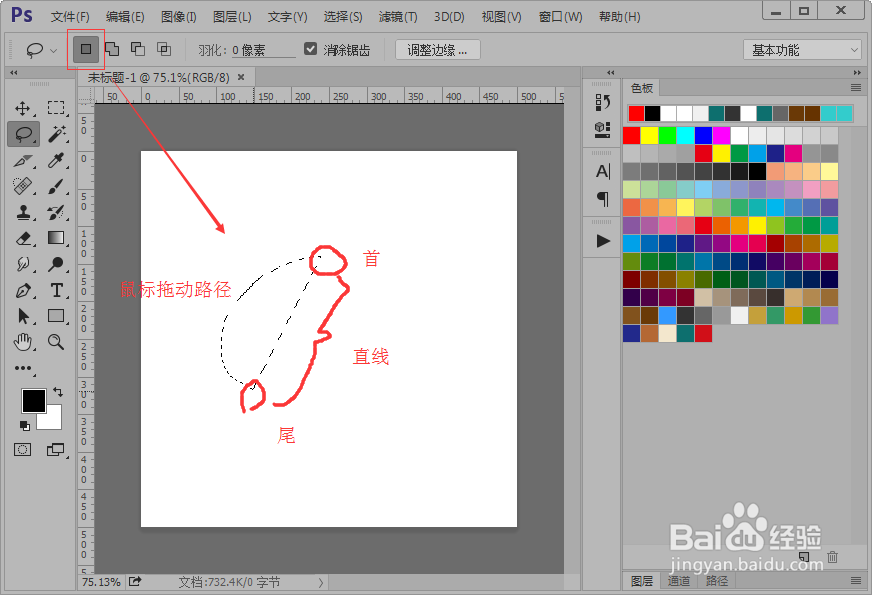
3、添加到选区。选择运算添加到选区,就意味着你画好一个选区以后,再画令一个选区,之前的选区还会保留。如果新画的选区和之前的有交叉部分,那么两者就会组成一个包括交叉部分的新的选区。

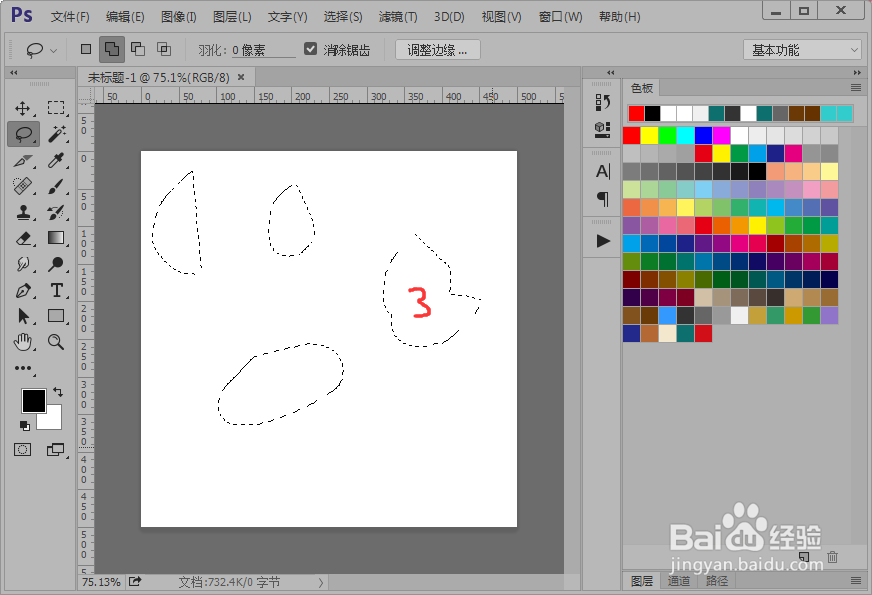
4、从选区减去。选择运算从选区减去,就意味着你画好一个选区,画另一个选区的时候,如果这个选区跟之前的没有交叉部分,则,之前选区无变化;如果有交叉部分,则之前选区的大小会减去交叉部分。
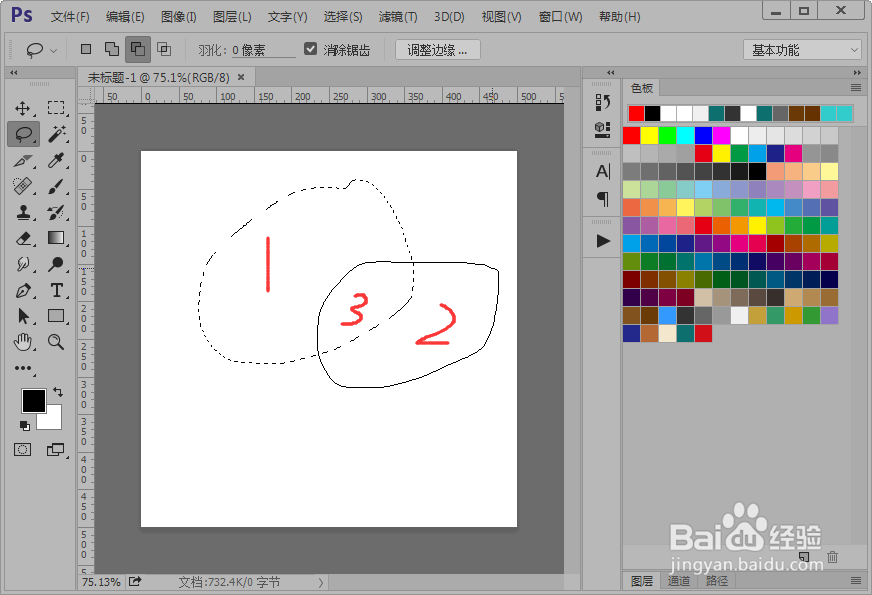

5、与选区交叉。选择运算与选区交叉,就意味着你画好一个选区之后,画另一个选区的时候,如果这个选区跟之前的没有交叉部分,则会弹出一个警告信息;如果有交叉部分,则之前选区的大小会变成交叉部分的大小。
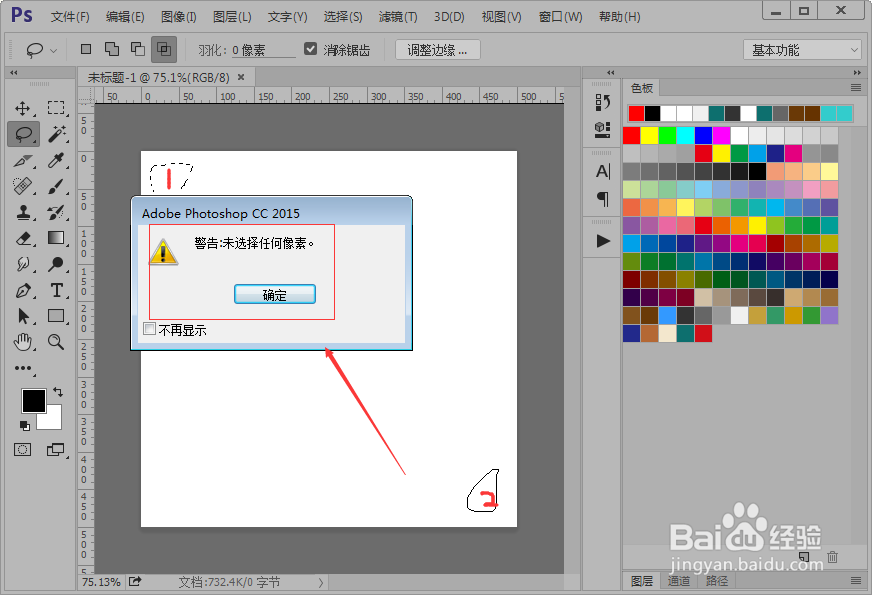
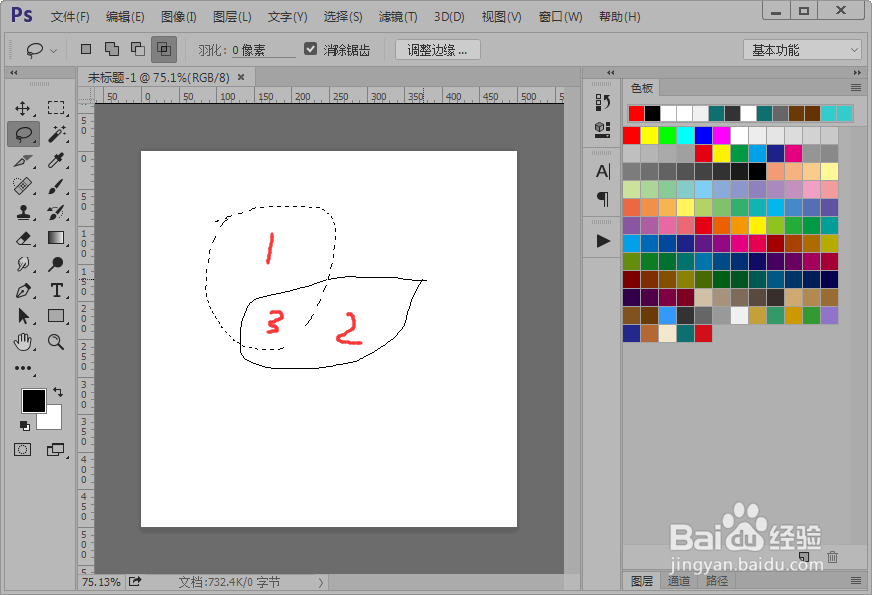

6、羽化。羽化属性可羽化选区的边缘,数值越大,羽化的边缘越大。我们就用填充(填充可以鼠标右键选择“填充”,也可以用快捷键Alt+Delete/Backspace填充前景色或者Ctrl+Delete/Backspace填充背景色)选区的方法让大家比较一下羽化数值分别为10和50时产生的效果区别。
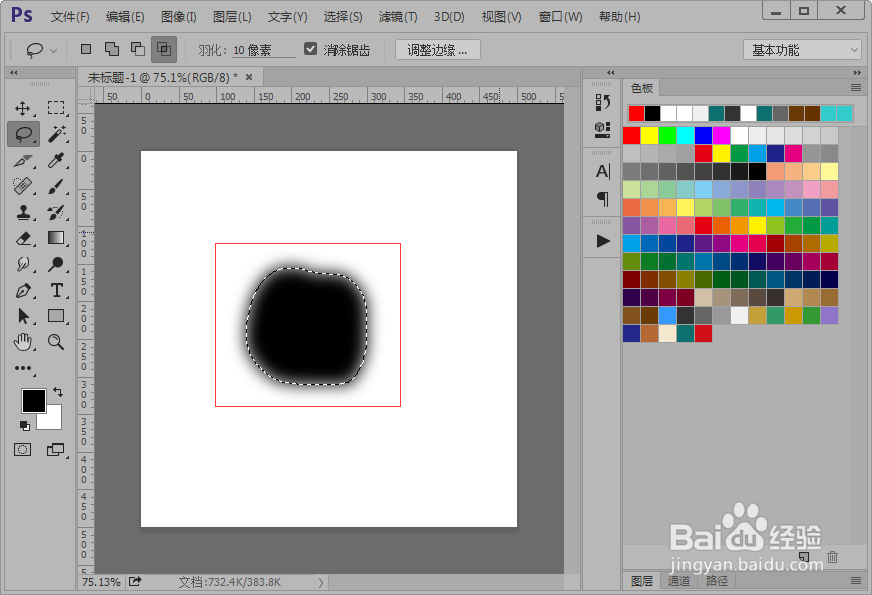
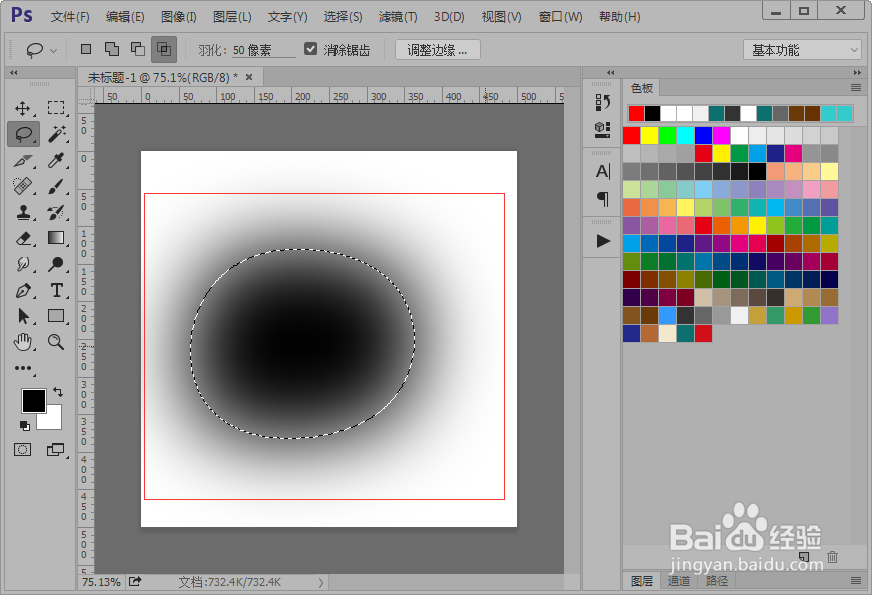
7、消除锯齿。消除锯齿的属性功能是让选区更平滑。下面我们还是用填充的方法让大家看一下勾选消除锯齿和不勾选选区边缘的区别。
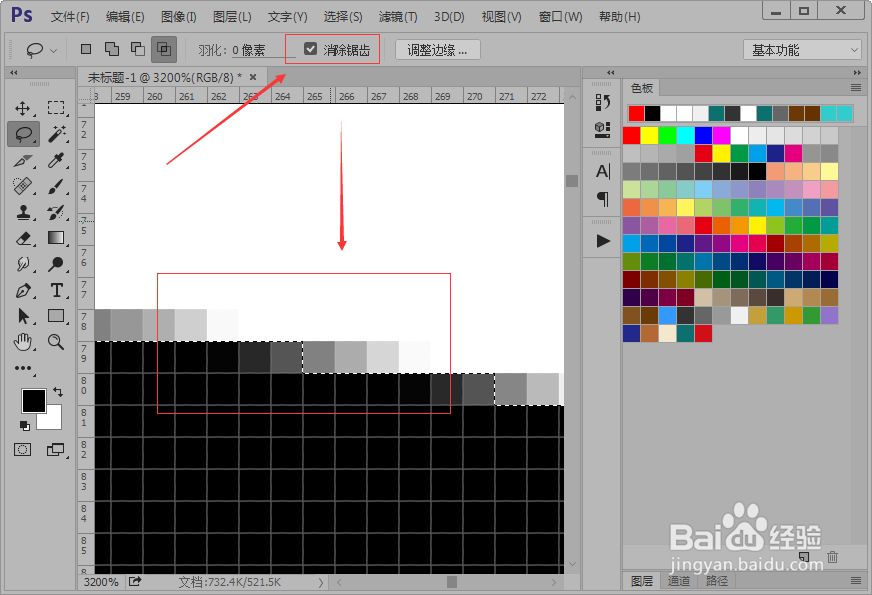
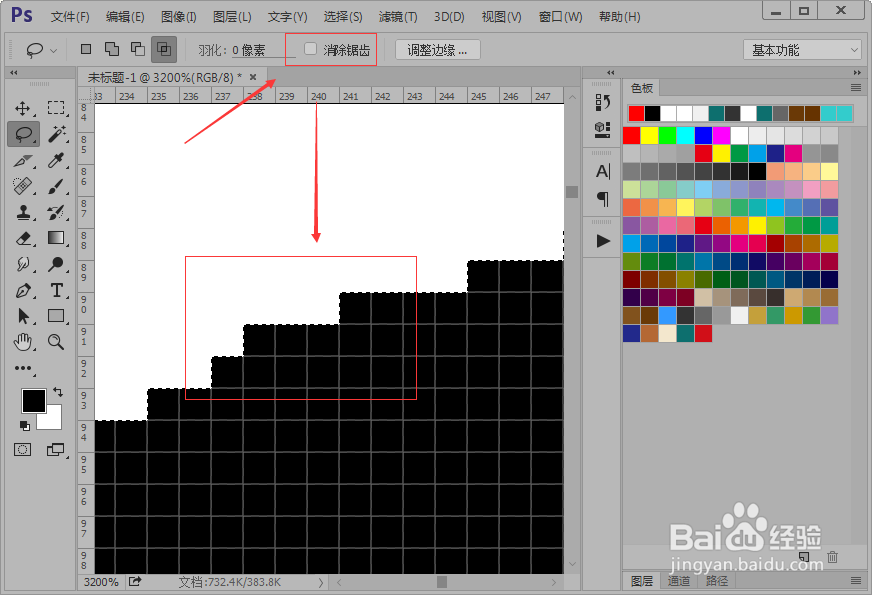
8、调整边缘。调整边缘是对选区边缘做的进一步更细致的操作,可以让选区边缘更柔滑。

多边形套索工具-用于套出多边形选区
1、多边形套索工具的属性跟套索工具的属性是一致的,可以参考套索工具的属性了解一下。多边形套索工具,顾名思义就是套出多边形选区的。多边形套索工具画选区时需要鼠标左键在画布上点动来实现画出选区的(如果画的不合适,可以用选择键盘的Delete/Backspace来返回),画出的选区也是闭合的,如果你画的不闭合是不能形成选区的(不过,如果你画的不闭合,可以按下键盘回车键Enter,就会自动按照首尾直线连接的方式闭合)。
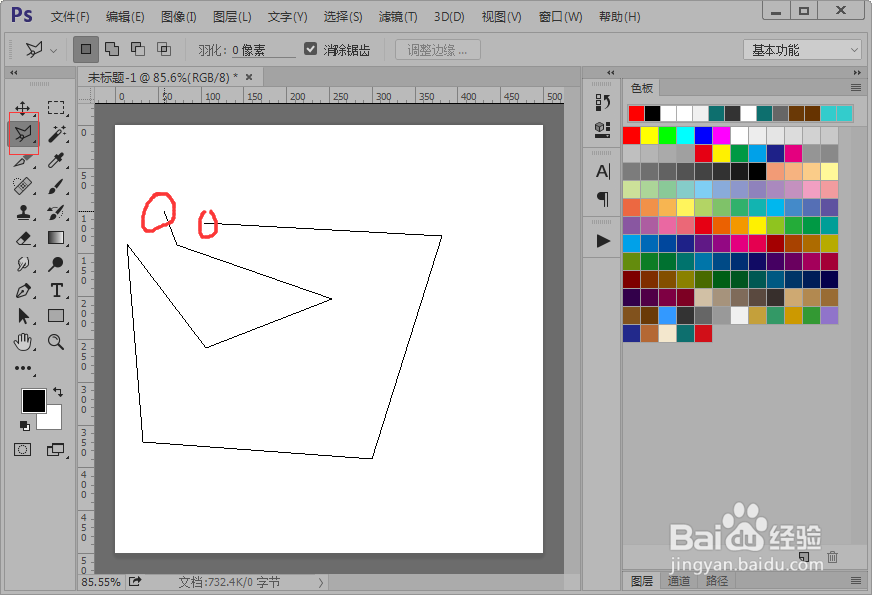
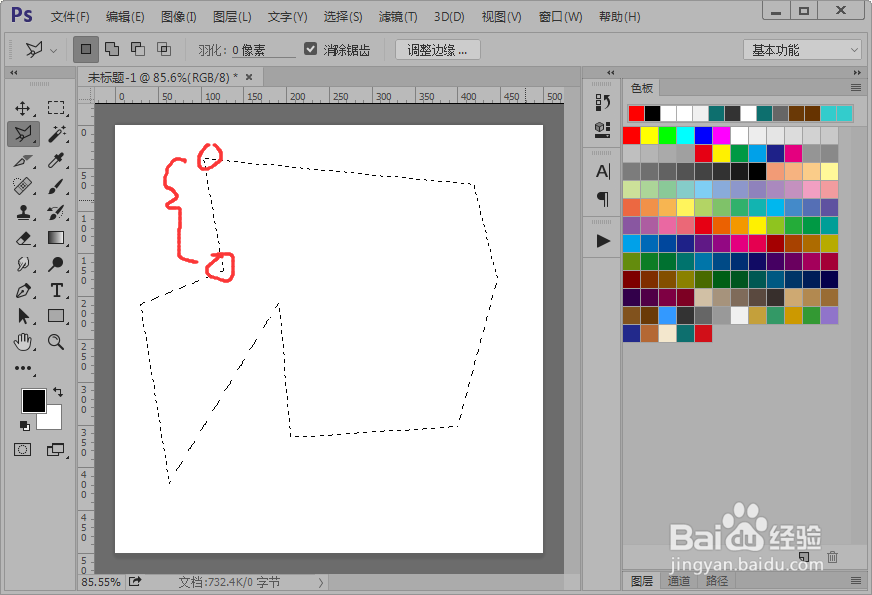
磁性套索工具-可根据颜色的不同自动套选出选区
1、磁性套索的属性比上面两种套索工具的属性多了宽度、对比度、和频率。“宽度”可设置一个像素宽度,一般使用的默认值10;“对比度”可以设置“磁性套索”工具检测边缘图像灵敏度。如果选取的图像与周围图像间的颜色对比度较强,那么就应设置一个较高的百分数值。反之,输入一个较低的百分数值;“频率”是用来设置在选取时关键点创建的速率的一个选项。数值越大,速率越快,关键点就越多。当图的边缘较复杂时,需要较多的关键点来确定边缘的准确性,可采用较大的频率值,一般使用默认的值57。
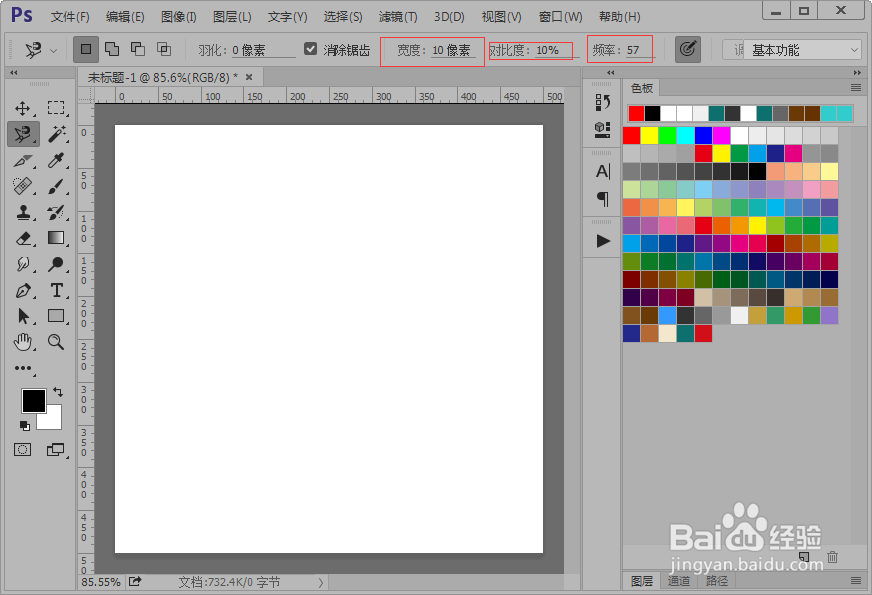
2、磁性套索是对颜色识别并选出的一种选区工具,我们就用它来选择颜色范围。只要沿着颜色区别比较大的地方移动鼠标就可以选出选区。选错了同样可以用Delete/Backspace来返回。选区也必须是闭合的。